30 tipp az akkumulátor kíméléséhez iPhone-on
01
30-ból
A háttérben lévő alkalmazásfrissítés megakadályozása
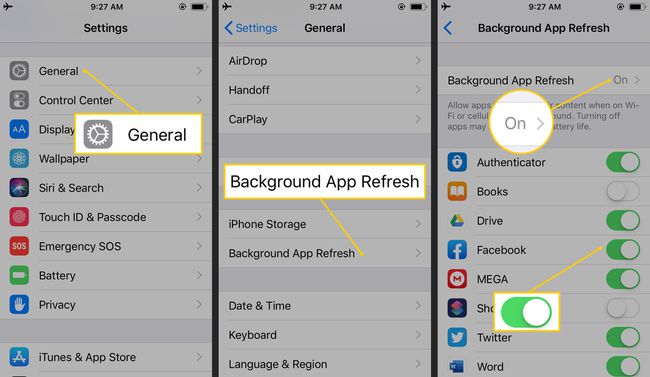
Számos funkció teszi okosabbá az iPhone-t, és készen áll, amikor szüksége van rá. Az egyik ilyen funkció a háttérben futó alkalmazásfrissítés. Ez a funkció megvizsgálja a leggyakrabban használt alkalmazásokat, és azt a napszakot, amikor azokat használja. Ezután frissíti ezeket az alkalmazásokat, így amikor legközelebb megnyitja valamelyik alkalmazást, a legfrissebb információk várják Önt. Például, ha reggel 7:30-kor ellenőrzi a közösségi médiát, az iOS megtanulja ezt, és automatikusan frissíti a közösségi alkalmazásokat ezen időpont előtt. Ez a hasznos funkció lemeríti az akkumulátort.
A Background App Refresh kikapcsolásához az iPhone készüléken nyissa meg a Beállítások alkalmazást, és lépjen a következőre: Tábornok > háttéralkalmazás frissítés, majd válasszon háttéralkalmazás frissítés > Ki. Vagy csak bizonyos alkalmazások esetén kapcsolja ki a lehetőséget.
02
30-ból
Vásároljon meghosszabbított élettartamú akkumulátort

Mophie
Az iPhone akkumulátorának élettartamának megtakarításának másik módja, ha több akkumulátort tölt be. A kiegészítő gyártók, mint pl mophie hosszabb élettartamú akkumulátorokat kínál az iPhone számára. Ha olyan hosszú akkumulátor-üzemidőre van szüksége, hogy ezen tippek egyike sem segít, a hosszabb élettartamú akkumulátor több napos készenléti időt és több órás használati időt biztosít.
03
30-ból
Ne frissítse automatikusan az alkalmazásokat
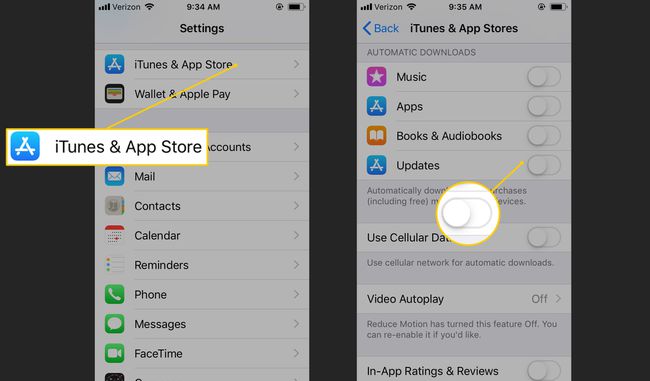
iOS 7 vagy újabb rendszeren kapcsolja ki azt a funkciót, amely automatikusan frissíti az alkalmazásokat az új verziók megjelenésekor. Ez egy kényelem és egy akkumulátor lemerítő. Alkalmazások manuális frissítése ha az akkumulátor teljesen feltöltődött, de egyébként kapcsolja ki az automatikus alkalmazásfrissítéseket.
Az automatikus alkalmazásfrissítések kikapcsolásához nyissa meg a Beállítások alkalmazást, érintse meg iTunes és App Store, majd kapcsolja ki Frissítések.
04
30-ból
Ne fogadjon alkalmazásjavaslatokat
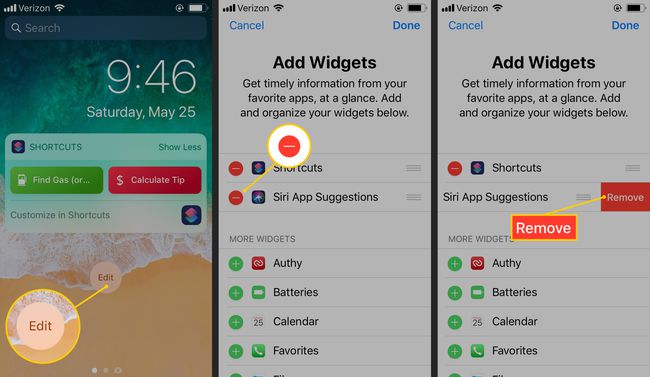
Az iOS 8-ban bevezetett Javasolt alkalmazások az Ön tartózkodási helye alapján állapítja meg, hol van és mi a közelben. Ezen információk alapján határozza meg, hogy Ön tartózkodási helye alapján mely alkalmazásokat érdemes használni. Például kaphat Walgreens figyelmeztetéseket, ha valamelyik üzlet közelében tartózkodik.
Ez a funkció extra akkumulátor-üzemidőt használ a tartózkodási helyének megőrzéséhez és az App Store-ral való kommunikációhoz.
Ez a funkció a Beállítások alkalmazásban volt szabályozva, de az iOS 10 értesítési központjába került.
A Javasolt alkalmazások letiltása iOS 10 rendszerben:
- Csúsztassa lefelé az ujját a képernyő tetejétől az Értesítési központ megnyitásához.
- Csúsztassa az ujját balra a Ma Kilátás.
- Görgessen le, és érintse meg Szerkesztés.
- Válassza ki a Siri App Suggestions melletti ikont.
- Koppintson a Távolítsa el, majd érintse meg a lehetőséget Kész.
05
30-ból
Használjon tartalomblokkolókat a Safariban
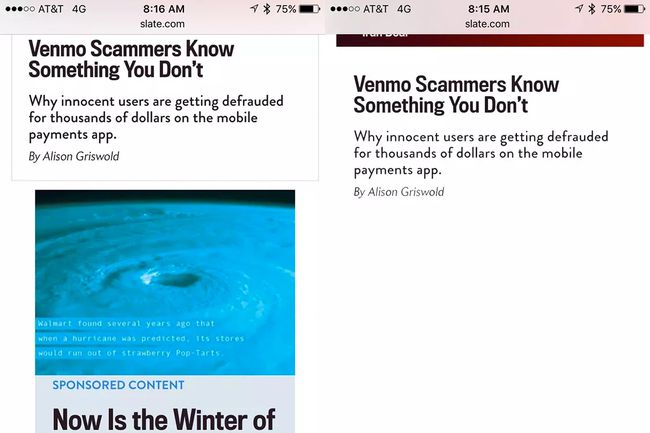
Az iOS 9 egyik legjobb funkciója a hirdetési és nyomkövetési cookie-k blokkolása a Safariban. A reklámhálózatok által a hirdetések kiszolgálására, megjelenítésére és nyomon követésére használt technológiák sok akkumulátor-üzemidőt használnak.
A hirdetések és a cookie-k blokkolásával megtakarított energiamennyiség nem olyan jelentős, mint a többi akkumulátor-takarékossági tipp. Az akkumulátor-üzemidő kismértékű növelése mellett azonban a Safari böngésző gyorsabban fut és kevesebb adatot használ.
06
30-ból
Kapcsolja be az automatikus fényerőt
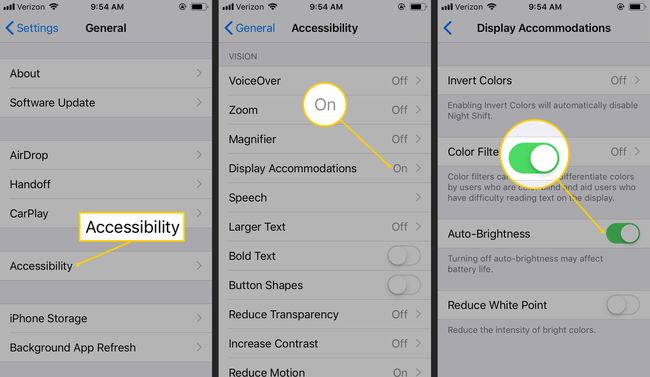
Az iPhone környezeti fényérzékelővel rendelkezik, amely a körülötte lévő fény alapján állítja be a képernyő fényerejét. Ez az érzékelő sötétebb helyen sötétíti a képernyőt, nagyobb környezeti fény esetén pedig világosabbá teszi a képernyőt. Ez kíméli az akkumulátort, és megkönnyíti a telefon használatát.
Kapcsolja be az automatikus fényerőt, hogy energiát takarítson meg, mert a képernyőnek kevesebb energiát kell használnia sötét helyeken.
Az automatikus fényerő bekapcsolásához iOS 13 és újabb verziókban nyissa meg a Beállítások alkalmazást, menjen ide Megközelíthetőség > Kijelző és szöveg mérete, majd görgessen le, és érintse meg a lehetőséget Automatikus fényerő.
iOS 12 és iOS 11 esetén nyissa meg a Beállítások alkalmazást, menjen ide Tábornok > Megközelíthetőség > Szálláshelyek megjelenítése, majd érintse meg a lehetőséget Automatikus fényerő.
iOS 10 és régebbi eszközök esetén nyissa meg a Beállítások alkalmazást, érintse meg Kijelző és fényerő (vagy Fényerő és háttérkép iOS 7), majd kapcsolja be Automatikus fényerő.
07
30-ból
Csökkentse a képernyő fényerejét
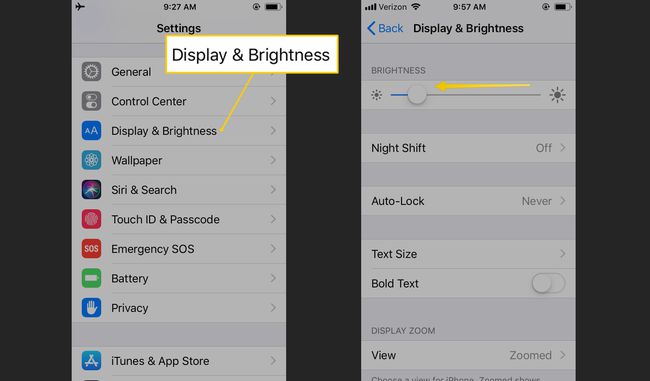
Az iPhone képernyőjének fényereje hatással van az akkumulátor élettartamára. Minél világosabb a kijelző, annál több energiát igényel. Az akkumulátor élettartamának megtakarítása érdekében tartsa a képernyőt a lehető leghalványabban.
A képernyő fényerejének csökkentéséhez nyissa meg a Beállítások alkalmazást, menjen ide Kijelző és fényerő (vagy Fényerő és háttérkép iOS 7 rendszerben), és húzza el a Fényerősség csúszkát balra.
08
30-ból
Stop Motion & Animations

Az iOS 7 egyik legmenőbb funkciója a Background Motion. Ez finom. Mozgassa az iPhone készüléket, és nézze meg, hogy az alkalmazás ikonjai és a háttérkép egymástól függetlenül mozognak, mintha különböző síkon lennének.
Ezt a parallaxis effektust remekül meg lehet mutatni, és élethűbbé teszi a telefont. Funkcionálisan azonban keveset kínál, és igénybe veszi az iPhone akkumulátorát. Ráadásul az extra mozgás letiltása iPhone-on lehetséges csökkenti néhány ember mozgási betegségét.
A Background Motion kikapcsolásához iOS 12 és újabb verziókban nyissa meg Beállítások, és menj ide Megközelíthetőség > Mozgás, és kapcsolja be Mozgás csökkentése.
iOS 11 és régebbi rendszer esetén nyissa meg Beállítások, Koppintson a Tábornok > Megközelíthetőség > Mozgás csökkentése, majd kapcsolja be Mozgás csökkentése.
09
30-ból
Tiltsa le a Wi-Fi-t, ha nincs rá szüksége
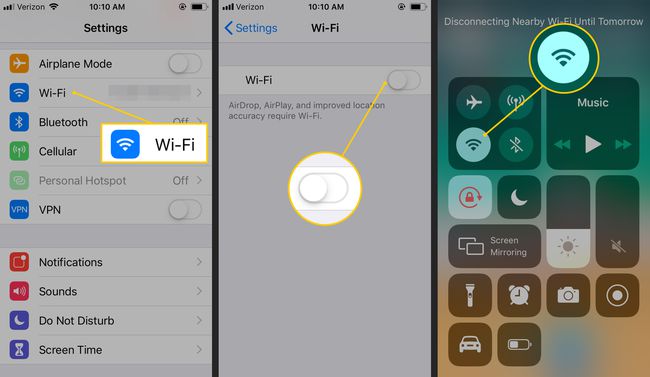
A Wi-Fi-nek vannak előnyei, és kíméli az akkumulátor élettartamát, ha a Wi-Fi jel erősebb, mint a mobil jel. A Wi-Fi állandó bekapcsolva tartása nyitott hotspot megtalálásához lemeríti az akkumulátort. Csatlakozzon a Wi-Fi-hez, ha elérhető. Ha nem tartózkodik Wi-Fi hálózat közelében (például utazás közben), kapcsolja ki a Wi-Fi-t, hogy kímélje az iPhone akkumulátorát.
A Wi-Fi letiltásához nyissa meg a Beállítások alkalmazást, válassza ki Wi-Fi., majd kapcsolja ki Wi-Fi. A Wi-Fi a Vezérlőközpontból is kikapcsolható. Csúsztassa el az ujját a képernyő tetejétől lefelé, vagy alulról felfelé (az iPhone modelltől függően), majd koppintson a Wi-Fi ikonra, hogy szürke legyen.
Ez a tipp nem vonatkozik az Apple Watchra. Az Apple Watch számos funkciójához Wi-Fi szükséges, ezért ne kapcsolja ki a Wi-Fi-t.
10
30-ból
Győződjön meg arról, hogy a személyes hotspot ki van kapcsolva
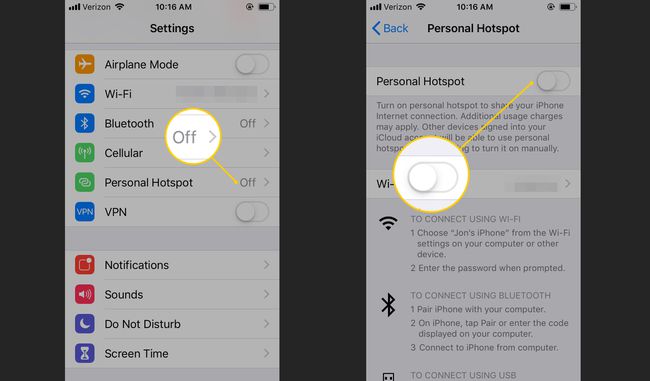
A Personal Hotspot az iPhone-t hotspottá változtatja, amely mobiladatait sugározza a hatótávolságon belül lévő többi eszközre. Ez egy hasznos funkció, de az akkumulátort is lemeríti. Főleg, ha nem kapcsolja ki a hotspotot, amikor végzett.
Amikor a hotspotot használja, van egy lista a tippekről kíméli az akkumulátort, miközben telefonját hotspotként használja.
A hotspot iPhone-on történő letiltásához nyissa meg a Beállítások alkalmazást, érintse meg Személyes csatlakozási pont, majd kapcsolja ki a Személyes csatlakozási pont kapcsoló.
11
30-ból
Keresse meg az akkumulátorgyilkosokat
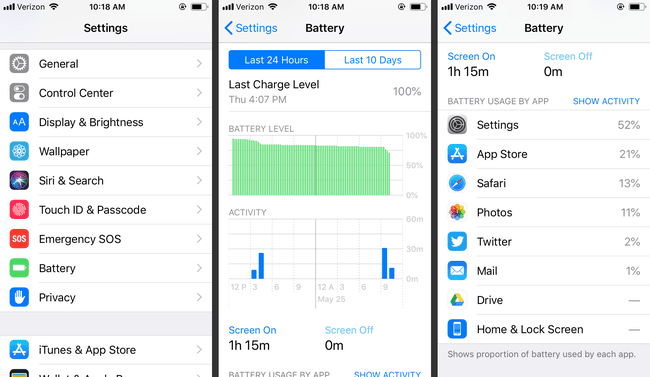
Az iOS 8 és újabb verziókban az Akkumulátorhasználat funkció megmutatja, hogy mely alkalmazások használták a legtöbb energiát az elmúlt 24 órában és az elmúlt napokban. Menj Beállítások > Akkumulátor ellenőrizni. Az egyes elemek alatt feljegyzések jelenhetnek meg, amelyek elmondják, miért merítette le az alkalmazás az akkumulátort, és javaslatokat tesz a javításra.
Ha egy alkalmazás folyamatosan megjelenik a listában, akkor túl gyakran futja az akkumulátort.
12
30-ból
Kapcsolja ki a helyszolgáltatásokat
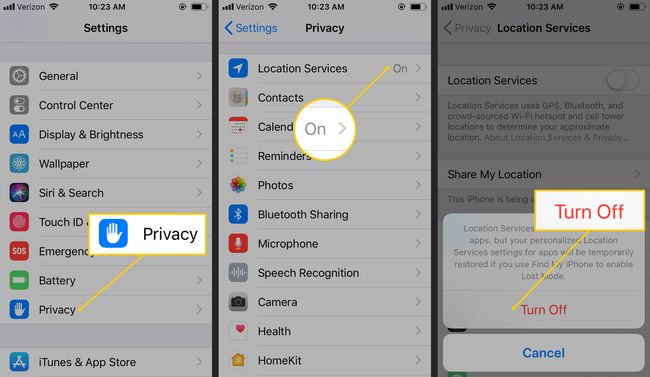
Az iPhone egyik legmenőbb tulajdonsága a beépített GPS. Útmutatást ad, és megkeresi a közeli üzleteket, éttermeket és más helyeket. Azonban, mint minden olyan szolgáltatás, amely hálózaton keresztül küld adatokat, működéséhez akkumulátorra van szükség. Ha nem használja a Helyszolgáltatást, energiatakarékosság érdekében kapcsolja ki.
A helyszolgáltatások kikapcsolásához nyissa meg a Beállítások alkalmazást, menjen ide Magánélet > Helymeghatározó szolgáltatások, válassza ki Helymeghatározó szolgáltatások, és érintse meg a lehetőséget Kikapcsolni hogy teljesen letiltsuk. Vagy görgessen le az oldalon, és tiltsa le a helyszolgáltatásokat az egyes alkalmazásoknál.
13
30-ból
Kapcsolja ki az Egyéb helybeállításokat
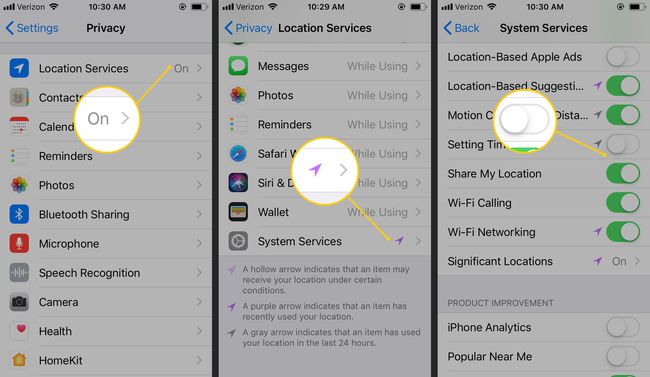
Az iPhone számos feladatot végez a háttérben. A háttérben végzett tevékenységek – különösen az internethez kapcsolódó vagy GPS-t használó tevékenységek – gyorsan lemerítik az akkumulátort. A nem szükséges funkciókat biztonságosan kikapcsolhatja, hogy visszanyerje az akkumulátor élettartamát.
A háttérfeladatok kikapcsolásához lépjen a következőre: Beállítások > Magánélet > Helymeghatározó szolgáltatások, választ Rendszerszolgáltatások, majd tiltsa le az olyan elemeket, mint pl Hely alapú Apple hirdetések, Népszerű Near Me, és Időzóna beállítása.
Ezek a lehetőségek nem érhetők el, ha az összes helyszolgáltatás le van tiltva.
14
30-ból
Ne használjon dinamikus háttereket
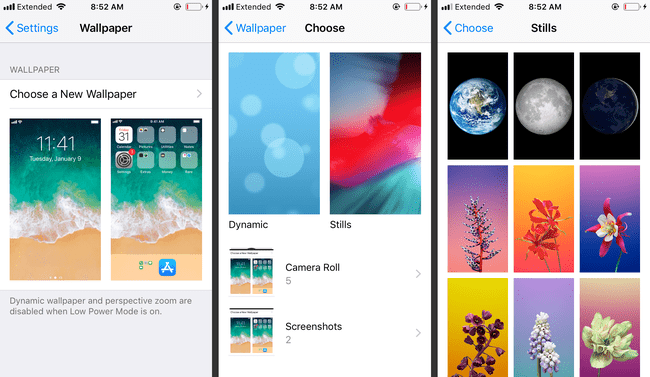
Az iOS 8 rendszerrel elindított élő és dinamikus háttérképek elegáns felületet kínálnak a statikus háttérképekhez. Ezek a háttérképek az akkumulátor élettartamát is befolyásolják. A csak álló háttérképekhez való ragaszkodás egyszerű módja az iPhone akkumulátorának élettartamának meghosszabbításának.
A Dinamikus háttereket nem kell kikapcsolni, mert nincs a Dinamikus hátterek engedélyezése és letiltása funkció. Ehelyett ne válasszon képeket a Dinamikus szakasz mikor az iPhone háttérképének megváltoztatása.
15
30-ból
Kapcsolja ki a Bluetooth-t
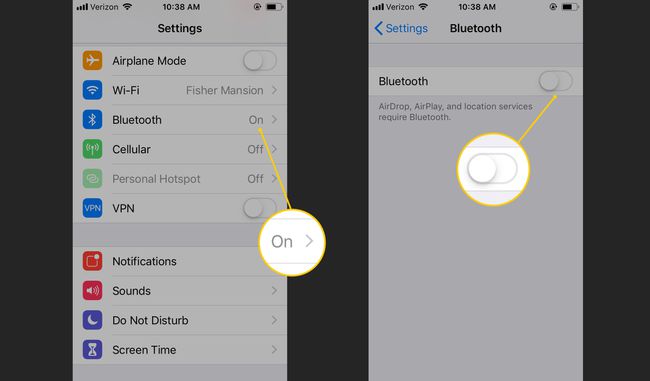
A Bluetooth hasznos vezeték nélküli fejhallgatókkal vagy fülhallgatóval, de az adatok vezeték nélküli átviteléhez rengeteg akkumulátorra van szükség, és a Bluetooth bekapcsolva hagyása a bejövő adatok fogadásához több energiát igényel. Az iPhone akkumulátorának kímélése érdekében kapcsolja ki a Bluetooth funkciót. Vagy csak akkor engedélyezze a Bluetooth-t, ha szüksége van rá, és kapcsolja ki, ha nem használja.
A lehetőség, hogy engedélyezze vagy tiltsa le a Bluetooth-t iPhone-on megtalálható a Beállítások alatti alkalmazás Bluetooth.
Ez az iPhone akkumulátor-takarékossági tippje nem vonatkozik az Apple Watchra. Az Apple Watch és az iPhone Bluetooth-on keresztül kommunikál egymással. Ha a legtöbbet szeretné kihozni okosórájából, tartsa bekapcsolva a Bluetooth-t.
16
30-ból
Kapcsolja ki a mobil adatátvitelt
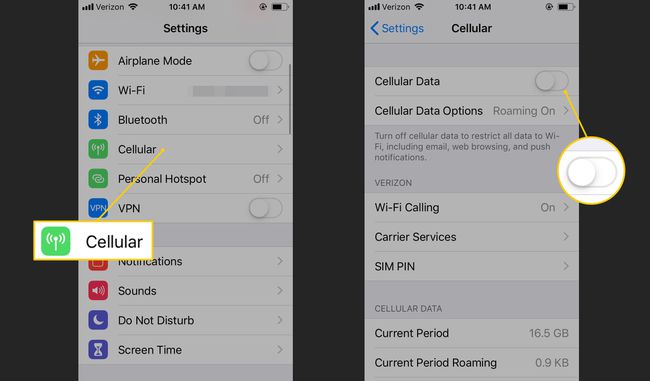
Az 5G, 4G, LTE vagy más, gyors átviteli sebességű mobilkapcsolat használata több akkumulátort igényel a telefontól. Az energiafogyasztás nagyobb erős igénybevétel esetén, például videó streamelése vagy HD hívások kezdeményezése során. Bár nehéz lehet minden mobil adatátvitelt leállítani, ez javítja az iPhone akkumulátorának élettartamát.
A mobil adatátvitel kikapcsolásához nyissa meg Beállítások, Koppintson a Sejtes, majd kapcsolja ki Mobil adatok.
A Wi-Fi továbbra is működik, ha a mobiladat-kapcsolat ki van kapcsolva.
17
30-ból
Kapcsolja ki az adatátvitelt

Az e-mail beállítások iPhone-on beállítható úgy, hogy automatikusan letöltse az üzeneteket a telefonra, amikor üzenet érkezik az e-mail szerverre. Hasznos a naprakész e-mail mappák, de az állandó letöltések a szükségesnél gyorsabban lemerítik az akkumulátort. Ehelyett nyissa meg a Mail alkalmazást, és frissítse manuálisan az új üzenetek kereséséhez.
A push kikapcsolásához az iPhone akkumulátorának kímélése érdekében nyissa meg a Beállítások alkalmazást, érintse meg Jelszavak és fiókok (vagy, Posta > Fiókok), válassza ki Új adatok lekérése, majd kapcsolja ki Nyom.
18
30-ból
E-mailek lekérése ritkábban
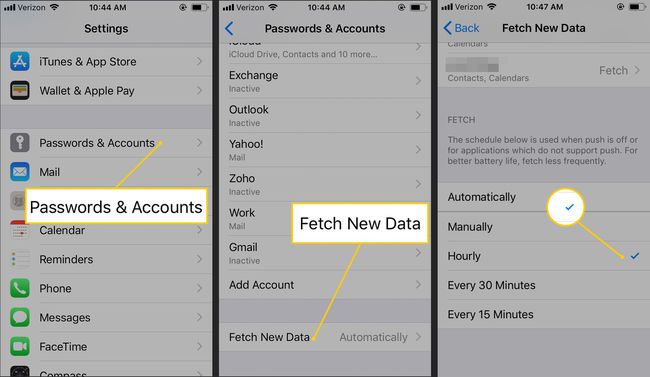
Egy másik lehetőség az akkumulátor megtakarítására az iPhone-on, amelyhez e-mail is tartozik módosíthatja, hogy az iPhone milyen gyakran ellenőrizze az új leveleket. Nem kell manuálisan ellenőriznie a leveleket, de nem fog azonnali frissítéseket kapni. Ha a telefon ritkábban ellenőrzi a leveleket, kevesebb akkumulátort fogyaszt.
A levelezési frissítés ütemezésének beállításához nyissa meg a Beállítások alkalmazást, válassza ki Jelszavak és fiókok (vagy menj ide Posta > Fiókok régebbi eszközökön), válassza a lehetőséget Új adatok lekérése, majd válassza ki a kívánt beállítást (minél hosszabb az ellenőrzések között, annál jobb az akkumulátornak). Válasszon óránként, 30 percenként vagy 15 percenként.
19
30-ból
Gyorsabb automatikus zárolás
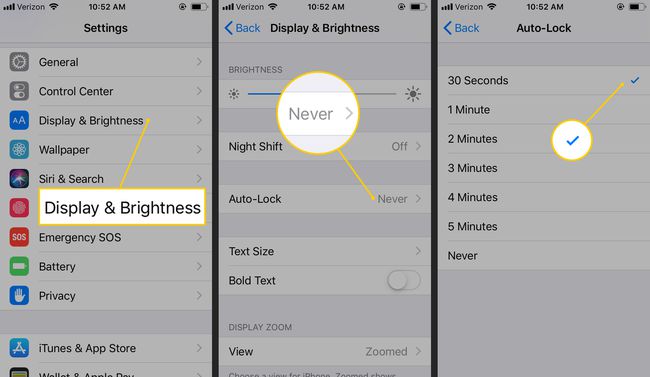
Ha hamarabb beállítja a telefon automatikus zárolását, kíméli az akkumulátort. Amikor egy telefon mindig megjelenít valamit, akár alacsony a fényerő, akár nem, folyamatosan áramot igényel. A gyors megoldás a telefon lezárása, de az automatikus zárolás funkciót is beállíthatjuk úgy, hogy az automatikusan zároljon.
Válassza ki az Ön számára legmegfelelőbb automatikus zárolási lehetőséget. Bármi, ami kevesebb, mint Soha növeli az akkumulátor élettartamát (minél gyakoribb a zárolás időtartama, annál nagyobb az akkumulátor megtakarítása).
Az automatikus zár beállításához nyissa meg a Beállítások alkalmazást, érintse meg Kijelző és fényerő, válassza ki Automata zár, majd válasszon időpontot 30 másodperc ig 5 perc.
20
30-ból
Kapcsolja ki a fitneszkövetést
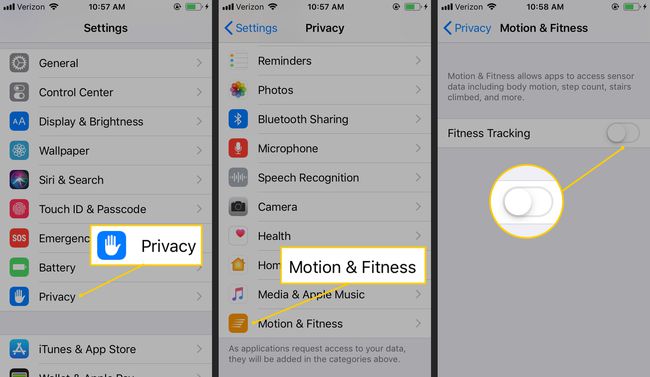
Az iPhone 5S és újabb modellek mozgási társprocesszorának hozzáadásával az iPhone nyomon követheti a lépéseket és más fitnesztevékenységeket. Nagyszerű funkció azok számára, akik formában szeretnének maradni. A non-stop követés azonban akkumulátor-élettartamot igényel.
A funkció letiltásához, ha nem az iPhone-ját használja mozgásának követésére, vagy ha van fitneszszalagja, nyissa meg a Beállítások alkalmazást, menjen ide Magánélet > Motion & Fitness, majd kapcsolja ki Fitneszkövetés.
21
30-ból
Kapcsolja ki az Equalizert
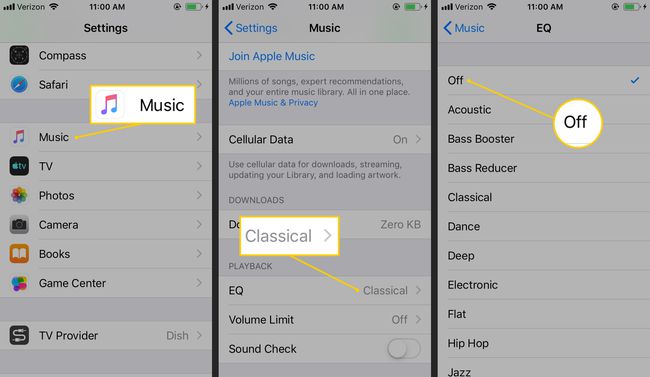
Az iPhone Zene alkalmazás Equalizer funkcióval rendelkezik, amely beállítja a zenét a mélyhangok növelése, a magas hangok csökkentése és egyéb hangjavítások érdekében. Mivel ezeket a beállításokat menet közben hajtják végre, extra akkumulátort igényelnek. Az akkumulátor kímélése érdekében kapcsolja ki a hangszínszabályzót. Az equalizer letiltása azonban kissé módosított hallgatási élményt ad.
Az iPhone akkumulátorának élettartamának megtakarításához az equalizer funkció letiltásával nyissa meg Beállítások és menj oda Zene > EQ > Ki.
22
30-ból
Más eszközökön keresztüli mobilhívások letiltása
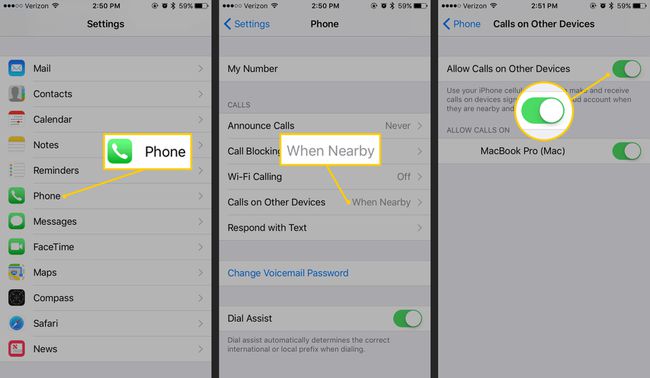
Ha iPhone-ja és Mac-je ugyanazon a Wi-Fi-hálózaton van, akkor a Mac-en keresztül kezdeményezhet és fogadhat hívásokat a telefon mobilkapcsolatának használatával. Ezáltal a Mac az iPhone kiterjesztésévé válik. A funkció használata lemeríti az iPhone akkumulátorát.
Ez a tipp csak az OS X 10.10 (Yosemite) vagy újabb rendszert futtató Mac gépekre és az iOS 8 vagy újabb rendszert futtató iPhone készülékekre vonatkozik.
A funkció kikapcsolásához nyissa meg Beállítások, menj Telefon > Hívás más eszközökön, majd kapcsolja ki Hívások engedélyezése más eszközökön.
23
30-ból
Kapcsolja ki az AirDrop funkciót, hacsak nem használja
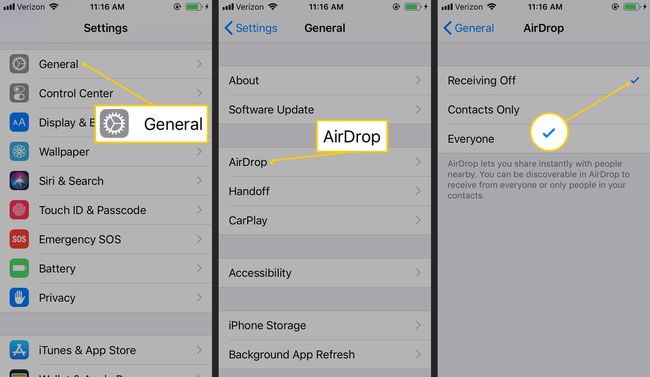
Az AirDrop, az Apple iOS 7-ben bevezetett vezeték nélküli fájlmegosztó funkciója rendkívül praktikus lehet. Nak nek használja az AirDrop-ot iPhone-on, kapcsolja be a Wi-Fi-t és a Bluetooth-t, majd állítsa be a telefont, hogy keressen más AirDrop-kompatibilis eszközöket. Mint minden vezeték nélküli technológiát használó funkció esetében, minél többet használja, annál több akkumulátort használ. Az iPhone energiatakarékosság érdekében kapcsolja ki az AirDrop funkciót, amikor nem használja.
A Vezérlőközponton keresztül szabályozhatja, hogy az AirDrop vétel be vagy ki legyen-e kapcsolva. Csúsztassa ujját lefelé a képernyő tetejétől vagy alulról felfelé, majd koppintson a gombra Földre száll. Választ Fogadás kikapcsolva letiltani.
Az AirDrop működésének testreszabásának másik módja a következő Beállítások > Tábornok > Földre száll.
24
30-ból
Ne töltsön fel automatikusan fotókat az iCloudba
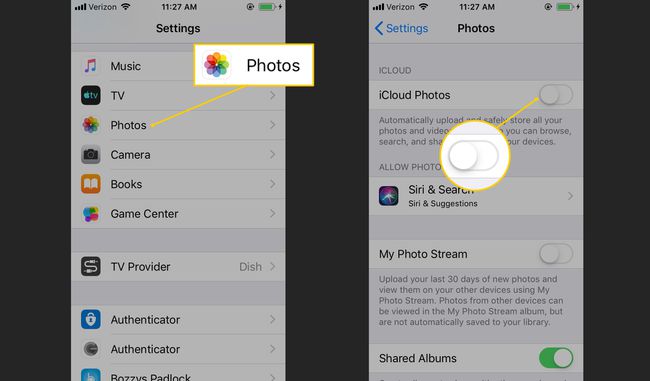
Bármikor feltölti az adatokat, az akkumulátor lemerül. Győződjön meg arról, hogy szándékosan tölt fel, ne pedig automatikusan a háttérben. Mivel a Fotók alkalmazás automatikusan képes képeket feltölteni iCloud-fiókjába, ez az első hely, amelyet ellenőrizni kell. Kapcsolja ki az automatikus feltöltést, és csak a számítógépéről töltsön fel, vagy ha tele van az akkumulátorral.
Ha ellenőrizni szeretné, hogy a fényképek mindig feltöltődnek-e az iCloudba, nyissa meg a Beállítások alkalmazást, érintse meg Fényképek (régebbi eszközökön érintse meg a Fotók és fényképezőgép), majd kapcsolja ki iCloud fotók vagy iCloud Photo Library.
25
30-ból
Ne küldjön diagnosztikai adatokat az Apple-nek vagy a fejlesztőknek
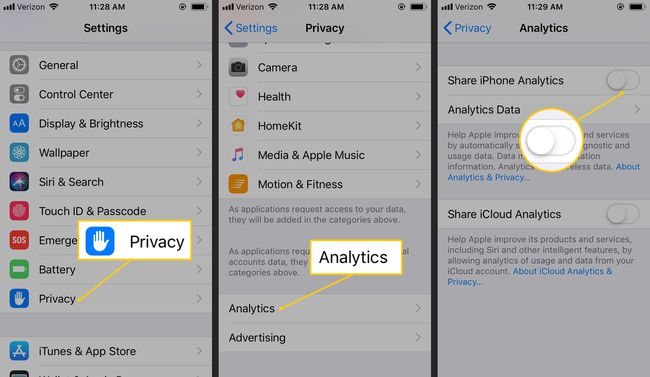
Diagnosztikai adatok küldése – névtelen információ arról, hogy egy eszköz hogyan működik vagy nem segíti az Apple-t termékeinek fejlesztésében – az Apple számára hasznos és olyasvalami, amit az eszköz használata közben választ beállít.
Az iOS 9 rendszerben kiválaszthatja, hogy adatokat küldjön a fejlesztőknek. Az iOS 10 rendszerben a beállításokban lehetőség van az iCloud elemzésre. Az adatok rendszeres és automatikus feltöltése akkumulátort használ, ezért ha ez a funkció be van kapcsolva, és energiát szeretne spórolni, kapcsolja ki.
Ha meg szeretné akadályozni, hogy az iPhone diagnosztikai adatokat küldjön, nyissa meg Beállítások, menj Magánélet > Elemzések és fejlesztések, (csak az Analytics az iOS 12 és korábbi verzióiban), majd mozgassa az iPhone Analytics és az Analytics adatok megosztása csúszkákat az Offposition állásba.
26
30-ból
A szükségtelen rezgések letiltása
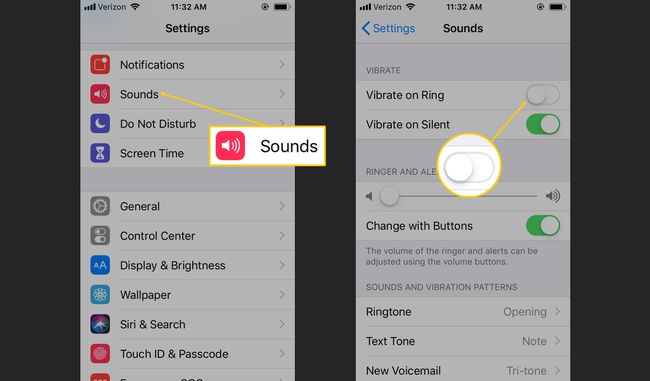
Az iPhone rezeghet, hogy felhívja a figyelmet a hívásokra és egyéb figyelmeztetésekre, de a rezgéshez a telefonnak motort kell indítania, amely megrázza az eszközt, ami az akkumulátort használja. Ha csengőhang vagy figyelmeztető hang van beállítva az eszközön, a rezgésre nincs szükség.
A rezgés állandó bekapcsolva tartása helyett csak szükség esetén használja (például amikor a csengő ki van kapcsolva). A funkció kikapcsolásához nyissa meg Beállítások és menj oda Hangok (vagy Hangok és érintések), majd kapcsolja ki Rezgés a Ringen.
27
30-ból
Használjon alacsony fogyasztású módot
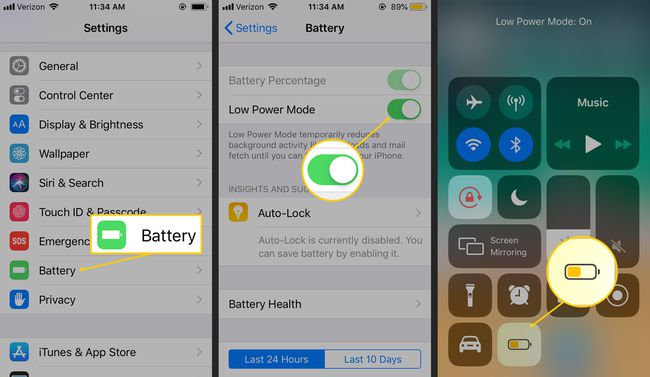
Ha kíméli az akkumulátor élettartamát iPhone-ján, és nem szeretné egyesével kikapcsolni a beállításokat, próbálja ki az iOS 9-ben bevezetett, alacsony energiafogyasztású mód nevű funkciót.
Az alacsony fogyasztású mód az iPhone összes nem alapvető funkcióját kikapcsolja, hogy a lehető legtöbb energiát megtakarítsa. Az Apple azt állítja, hogy ennek bekapcsolása akár három órányi akkumulátor-élettartamot is megnövelhet.
Engedélyezze az alacsony fogyasztású módot innen Beállítások > Akkumulátor. Egy másik lehetőség a Vezérlőközponton keresztül; érintse meg az akkumulátor ikont az engedélyezéséhez vagy letiltásához.
28
30-ból
Ritkábban állítsa le az alkalmazásokat
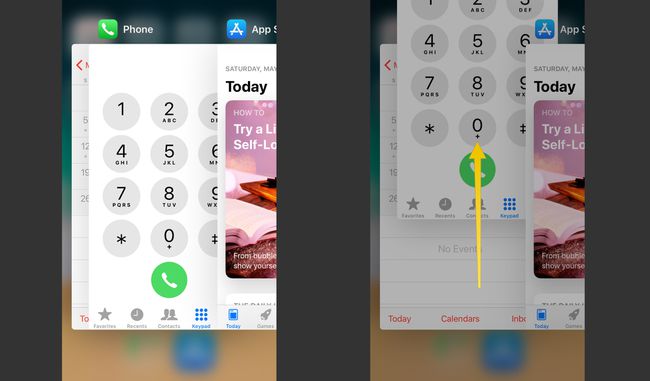
Nem előnyös, ha kilép az alkalmazásokból, ha végzett velük, ahelyett, hogy hagyná a háttérben futni. Az alkalmazások rendszeres kilépése gyorsabbá teheti az akkumulátor lemerülését. Egy alkalmazás újra és újraindítása több akkumulátort fogyaszt, mintha az alkalmazást a háttérben futná.
Ha fontos az akkumulátor megtakarítása, tartsa nyitva az alkalmazásokat, amikor nem használja őket.
29
30-ból
Merítse le az akkumulátort, amennyire csak lehetséges
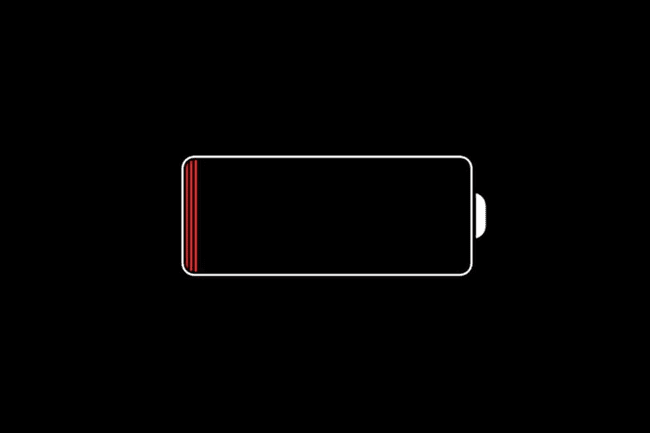
Minél gyakrabban tölti az iPhone akkumulátorát, annál kevesebb energiát tárol. Idővel az akkumulátor emlékszik arra a pontra a lemerülésében, ahol újratölti, és ezt kezdi határként kezelni. Például, ha feltölti iPhone-ját, amikor az akkumulátor 75%-a már megvan, az akkumulátor úgy kezd viselkedni, mintha a teljes kapacitása 75%, nem pedig az eredeti 100%.
Az akkumulátor kapacitásvesztésének elkerülésének módja az, hogy a telefont a lehető leghosszabb ideig használja a töltés előtt. Töltés előtt várja meg, amíg a telefon akkumulátorának 20%-a (vagy kevesebb) lemerül.
30
30-ból
Csináljon kevésbé akkumulátor-igényes dolgokat

Avalon_Studio / Getty Images
Nem minden akkumulátorkímélő módban kell módosítani a Beállítások alkalmazást. Néhányan azzal kapcsolatosak, hogyan használja napról napra telefonját. Azok a feladatok, amelyekhez a telefonnak hosszú ideig bekapcsolt állapotban kell lennie, vagy sok rendszererőforrást igényelnek, a legtöbb akkumulátort használják.
Íme néhány példa az akkumulátor-igényes tevékenységekre:
- Film és zene streaming
- Videójátékok
- web böngészés
- Alkalmazások és egyéb fájlok letöltése
- Tartalom feltöltése az internetre
